- ฐานความรู้
- การรายงานและข้อมูล
- รายงาน
- สร้างรายงานรายได้ของรายการสินค้า
โปรดทราบ:: บทความนี้จัดทำขึ้นเพื่อความสะดวกของคุณ ได้รับการแปลโดยอัตโนมัติโดยใช้ซอฟต์แวร์การแปลและอาจไม่ได้รับการพิสูจน์อักษร บทความฉบับภาษาอังกฤษนี้ควรถือเป็นฉบับทางการที่คุณสามารถค้นหาข้อมูลล่าสุดได้มากที่สุด คุณสามารถเข้าถึงได้ที่นี่
สร้างรายงานรายได้ของรายการสินค้า
อัปเดตล่าสุด: 16 ตุลาคม 2025
สามารถใช้ได้กับการสมัครใช้บริการใดๆ ต่อไปนี้ ยกเว้นที่ระบุไว้:
-
การขาย Hub Professional, Enterprise
-
Commerce Hub Professional, Enterprise
ใช้รายงานรายได้ของรายการสินค้าเพื่อตรวจสอบรายได้ตามรายการสินค้าที่แนบมากับข้อเสนอและรายได้ตามผลิตภัณฑ์
ด้วยรายงานรายได้ของรายการคุณสามารถวิเคราะห์:
- รายได้ที่คาดว่าจะได้รับในแต่ละเดือนขึ้นอยู่กับข้อเสนอที่ปิดแล้ว
- รายได้ที่อาจได้รับในแต่ละเดือนขึ้นอยู่กับข้อเสนอที่เปิด
- รายได้ที่ปิดในแต่ละเดือนแยกตามผลิตภัณฑ์
โปรดทราบ: รายงานใช้วันที่เริ่มต้นการเรียกเก็บเงินของแต่ละรายการเพื่อกำหนดว่ารายได้จะปรากฏในรายงานเมื่อใดแทนที่จะเป็นวันปิดดีล
สร้างรายงานรายได้ของรายการสินค้า
- ในบัญชี HubSpot ของคุณ ไปที่ การรายงาน > รายงาน
- ในแถบด้านข้างซ้ายของชุดการวิเคราะห์ให้เลือกยอดขาย > การคาดการณ์และรายได้ > รายได้ของรายการ
- คลิกระหว่างแท็บต่อไปนี้ที่ด้านบนเพื่อวิเคราะห์ข้อมูลการรายงานที่แตกต่างกัน:
- รายได้ที่เกิดซ้ำที่ได้รับรางวัลแบบปิด: ผลรวมของรายการที่เกิดซ้ำที่เกี่ยวข้องกับข้อตกลงที่ได้รับรางวัลแบบปิดโดยแยกตามผลิตภัณฑ์
- เปิดรายได้ที่เกิดซ้ำ: ผลรวมของรายการสินค้าที่เกิดซ้ำที่เกี่ยวข้องกับดีลที่กำลังดำเนินการแยกตามผลิตภัณฑ์
- รายได้จากการชนะที่ปิดทั้งหมด: ดีลที่ปิดต่อเดือนแยกตามผลิตภัณฑ์
- ไปที่ส่วนสรุปส่วนแผนภูมิและ ส่วนข้อมูลสรุปหรือชุดข้อมูลที่ยังไม่ได้สรุปเพื่อดูข้อมูลเพิ่มเติมเกี่ยวกับรายได้ของรายการสินค้าของคุณ คุณสามารถปรับแต่งข้อมูลนี้เพิ่มเติมได้โดยใช้ตัวกรองและแผนภูมิประเภทต่างๆ
- หากต้องการบันทึกรายงานให้คลิกบันทึกรายงานที่ด้านบน
- หากต้องการแชร์รายงานให้คลิกเมนูแบบเลื่อนลงการดำเนินการจากนั้นเลือกคัดลอก URL รายงานหรือส่งออกข้อมูลที่ยังไม่ได้สรุป
- หากต้องการรีเฟรชรายงานให้คลิกเมนูดร็อปดาวน์การดำเนินการจากนั้นเลือกรีเฟรช
ปรับแต่งรายงานรายได้ของรายการ
คุณสามารถปรับแต่งรายงานรายได้ของรายการสินค้าได้โดยใช้แผนภูมิและตัวกรองที่แตกต่างกัน
- ในบัญชี HubSpot ของคุณ ไปที่ การรายงาน > รายงาน
- ในเมนูแถบด้านข้างซ้ายของชุดการวิเคราะห์ให้เลือกยอดขาย > การคาดการณ์และรายได้ > รายได้จากรายการ
- คลิกหนึ่งในแท็บต่อไปนี้ที่ด้านบน:
- รายได้ที่เกิดซ้ำที่ได้รับเงินวอนแบบปิด
- เปิดรายได้ที่เกิดขึ้นประจำ
- รายได้ที่ได้รับรางวัลที่ปิดการขายทั้งหมด
- ใต้ส่วนสรุปให้เลื่อนไปที่ส่วน กราฟ คลิกตัวกรองต่างๆเพื่อปรับแต่งรายงานของคุณเพิ่มเติม คลิกเมนูแบบเลื่อนลงประเภทกราฟและเลือกประเภทกราฟ เลือกเมนูแบบเลื่อนลงเริ่มต้นเพื่อปรับแต่งจานสีของแผนภูมิของคุณ เรียนรู้เพิ่มเติมเกี่ยวกับกราฟประเภทต่างๆ
- หากต้องการอัปเดตประเภทแผนภูมิที่ปรากฏในรายงานของคุณ:
- คลิกลูกศรที่ด้านบนขวาเพื่อขยายเมนูแถบด้านข้างของตัวกรอง
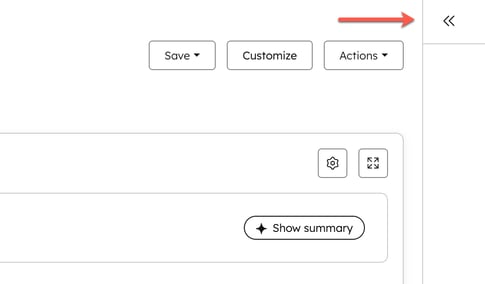
-
- ในแท็บการตั้งค่าคุณสามารถปรับแต่งข้อมูลการรายงาน:
- แสดงเมตริก: เปิดสวิตช์แสดงเมตริกเพื่อดูภาพรวมของข้อมูลสำคัญของคุณ
- ประเภทแผนภูมิ: คลิกพื้นที่ แถบแนวนอน เส้น ตารางหรือแถบแนวตั้ง
- ในแท็บการตั้งค่าคุณสามารถปรับแต่งข้อมูลการรายงาน:
-
-
- ความถี่: เลือกระหว่างความถี่รายวันรายสัปดาห์รายเดือนรายไตรมาสหรือรายปีสำหรับรายงานรายได้ของรายการสินค้า
- ตัวชี้วัดแผนภูมิ: คลิกเมนูแบบเลื่อนลงตัวชี้วัดแผนภูมิเพื่อเลือกว่าคุณต้องการมูลค่ารวมหรือมูลค่าถ่วงน้ำหนักสำหรับตัวชี้วัดแผนภูมิของคุณหรือไม่
- แยกตาม: เลือกรหัสผลิตภัณฑ์ประเภทผลิตภัณฑ์ประเภทข้อตกลงหรือไม่มีรายละเอียดสำหรับรายงานรายได้ของรายการสินค้า
- เรียงซ้อน: คลิกเมนูแบบเลื่อนลงเรียงซ้อนเพื่อเลือกว่าคุณต้องการให้แผนภูมิของคุณเป็นแบบมาตรฐานหรือเรียงซ้อนกันเป็นเปอร์เซ็นต์
-
Reports
ขอบคุณสำหรับคำติชมของคุณ ซึ่งมีความหมายมากสำหรับเรา
แบบฟอร์มนี้ใช้สำหรับคำติชมเอกสารเท่านั้น เรียนรู้วิธีขอความช่วยเหลือจาก HubSpot